4 ferramentas de desktop e online para cortar vídeos no Mac gratuitamente
Cortar vídeos no Mac é uma habilidade essencial que você deve saber. Se você precisa remover um acidente desnecessário em segundo plano, barras pretas desnecessárias em um filme baixado ou aplicar o filtro de zoom, cortar a parte desejada de um vídeo no seu MacBook é a escolha ideal. Este geodo fornece as melhores ferramentas para ajudá-lo a cortar vídeos no Mac. Vamos ver qual ferramenta de desktop é mais adequada para você.
Lista de guias
4 maneiras de cortar um vídeo no Mac Perguntas frequentes sobre como cortar vídeo no Mac4 maneiras de cortar um vídeo no Mac
Espaços extras na interface do seu vídeo são perturbadores. Com as cinco ferramentas recomendadas para cortar vídeos no Mac, você pode encaixar o vídeo perfeitamente na tela do seu computador. Talvez você precise conhecer as etapas para usar cada ferramenta para saber a melhor para você.
1. AnyRec Video Converter
O melhor vem primeiro, e AnyRec Video Converter é uma excelente ferramenta para cortar vídeos no Mac. Entre vários recursos, o Video Cropper oferece uma maneira fácil de cortar as partes desnecessárias do seu vídeo. Você pode mover manualmente o cortador de vídeo para a área desejada da tela ou inserir um tamanho específico para cortar o vídeo. Outra maneira de fazer o corte de vídeo no Mac é alterar a proporção do vídeo fornecida na interface. Experimente o AnyRec Video Converter para vários métodos eficazes para cortar vídeo no Mac.

Corte vídeo perfeitamente no Macbook ou Mac e salve-o mantendo a qualidade do vídeo original.
Permita que os usuários editem o codificador de vídeo de saída, taxa de quadros, modo de zoom, resolução e configurações de áudio.
Salve facilmente arquivos de vídeo cortados na velocidade de 50x em uma pasta designada escolhida no computador.
Forneça os principais recursos para edição de vídeo, conversão, embelezamento e upscaling da resolução de vídeo.
Download seguro
Download seguro
Passo 1.Baixe e instale AnyRec Video Converter em seu computador. Em seguida, inicie-o para cortar o vídeo no seu Mac. Clique no botão "Caixa de ferramentas" na interface do menu superior. Localize o botão “Video Cropper” e clique no botão “Adicionar” para enviar o vídeo desejado.

Passo 2.A ferramenta irá direcioná-lo para a janela de edição. Você pode mover livremente o "Retângulo Amarelo" na interface. Outro recurso é especificar o tamanho do cortador no botão “Área de Corte”. Se desejar aplicar uma proporção específica, você pode encontrar as opções disponíveis no menu "Proporção". Clique no botão "Visualizar" para ver o resultado.

Etapa 3.Para configurações mais avançadas, clique no botão “Saída” e uma janela aparecerá. Em "Configurações de saída", você pode alterar os dados do vídeo, como qualidade, resolução, taxa de bits, taxa de quadros e muito mais. Clique no botão "OK" para aplicar as alterações ao seu vídeo.
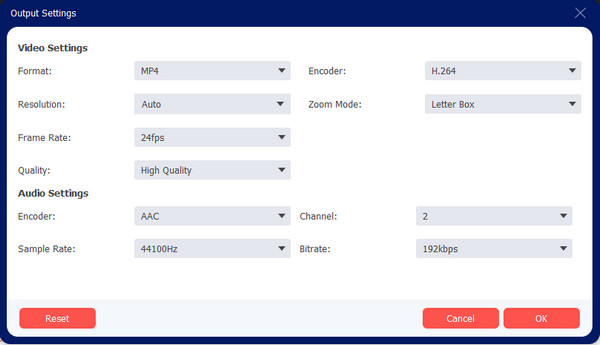
Passo 4.Depois disso, escolha a pasta onde deseja salvar o vídeo recortado navegando a partir do botão "Salvar em" na parte inferior da interface. Uma vez feito isso, clique no botão “Exportar” para cortar o vídeo no seu Mac. O vídeo recortado será salvo automaticamente no caminho da pasta escolhida.

2. iMovie
Se você não se incomoda em procurar uma maneira alternativa de cortar seus vídeos no Mac, seu dispositivo fornece um editor de vídeo padrão. O iMovie é uma ferramenta profissional para edição de vídeo, fornecendo os melhores elementos ao seu vídeo. Você pode editar o vídeo como quiser, desde vários formatos de título até a velocidade de reprodução.
Recursos:
◆ Corte o vídeo perfeitamente com a excelente qualidade de vídeo.
◆ Software gratuito e já baixado no dispositivo.
◆ Ajuste o vídeo e o áudio de acordo com a transição.
◆ A curva de aprendizado não é difícil.
Passo 1.Inicie o iMovie no seu dispositivo e clique no botão "Criar novo". Clique no botão “Importar mídia” para enviar o arquivo de vídeo que deseja cortar. Assim que estiver visível na interface do iMovie, arraste o arquivo de vídeo para a linha do tempo abaixo.
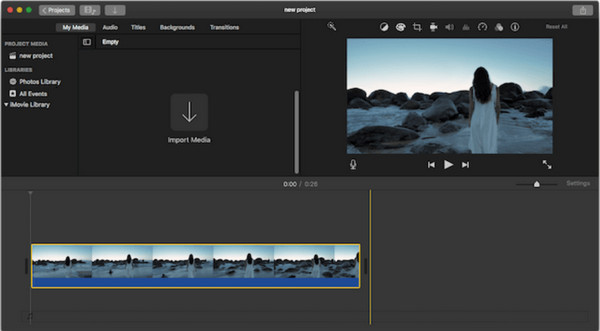
Passo 2.Na parte superior direita da janela de visualização, clique no botão "Recortar". Clique no botão "Estilo" para recortar. Para cortar manualmente partes indesejadas do vídeo, clique no botão "Cortar para preencher".
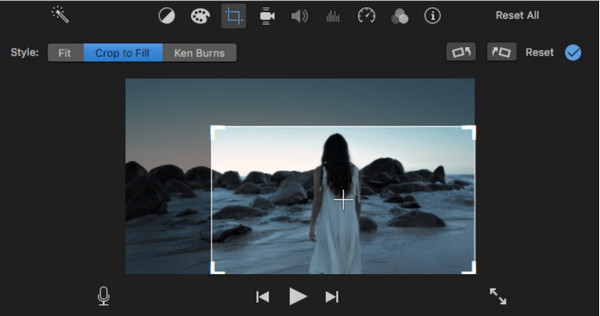
Etapa 3.Quando estiver satisfeito com o tamanho do vídeo, clique no botão “Recortar” novamente para salvar o novo tamanho. Clique no botão “Exportar” para salvar o vídeo recortado em seu Mac.
3. Jogador QuickTime
Outro software padrão para ajudá-lo a cortar vídeos no Mac é o QuickTime Player. O programa é usado principalmente para abrir e reproduzir arquivos de mídia, mas oferece mais do que ser seu reprodutor de mídia. Com seu gravador de tela, você pode cortar o vídeo depois de capturar a atividade na tela. Dessa forma, você pode ajustar o clipe à sua tela. Infelizmente, o QuickTime Player não oferece um cortador de vídeo para vídeos enviados.
Recursos:
◆ Corte vídeos no Mac através da gravação de tela.
◆ Boa qualidade de vídeo.
◆ Salve os videoclipes em uma pasta nos formatos MOV ou WMV.
◆ Resolução de vídeo configurável
Passo 1.Inicie o QuickTime Player no seu dispositivo e clique no botão “Arquivo”. Clique no botão "Nova gravação de tela" para capturar a atividade na tela.
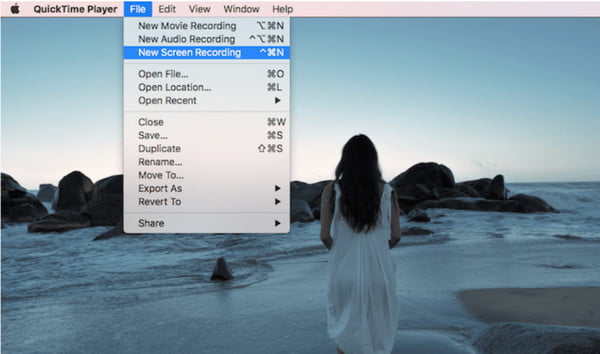
Passo 2.Personalize o gravador com suas configurações preferidas. Clique no botão “Opções” para ver a lista de funções configuráveis. Em seguida, escolha a proporção da tela. Você também pode arrastar a moldura de recorte para a área desejada da tela.
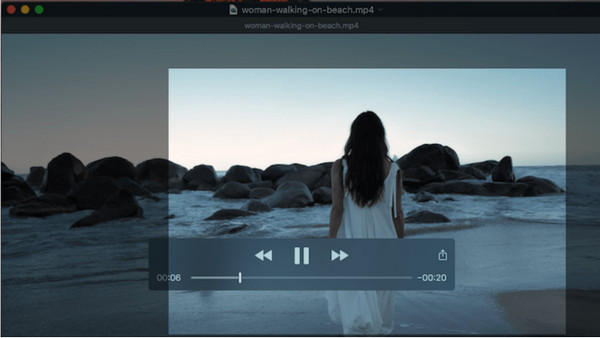
Etapa 3.Depois, clique no botão "Gravar" para iniciar a gravação. Assim que a reprodução do vídeo terminar, clique no botão "Parar" no canto superior direito da tela.
4. Kapwing
Ferramenta online como Kapwing é útil para cortar vídeos no Mac. É um cortador de vídeo online grátis e cropper que não requer que você baixe um instalador ou lançador para usar seus recursos. A interface é intimidante, mas você pode usá-la para cortar e editar videoclipes. Além disso, também permite que você cortar os arquivos GIF online.
Recursos:
◆ Ofereça elementos como texto e emojis para adicionar aos vídeos
◆ Não é necessário se inscrever para usar a ferramenta online
◆ Forneça predefinições para plataformas sociais como YouTube e TikTok.
◆ Salve o vídeo recortado com excelente qualidade
Passo 1.Vá para Kapwing Crop Video e clique no botão Crop Video. Você será direcionado para a página de edição. Carregue o vídeo que deseja cortar. Você também pode fazer upload de clipes do Google Drive e Dropbox.
Passo 2.Em seguida, clique no botão "Redimensionar tela" na parte direita da página da web. Selecione o tamanho desejado para o seu vídeo. Você pode personalizar o tamanho da tela desbloqueando a versão premium do Kapwing.
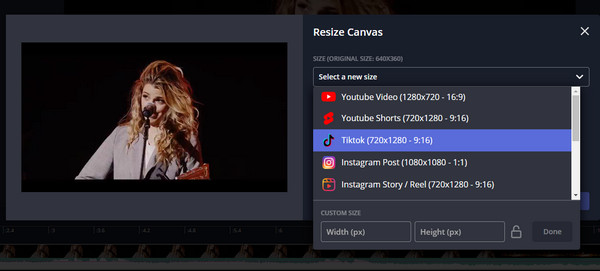
Etapa 3.Uma vez feito isso, clique no botão “Exportar Projeto” para baixar e salvar o vídeo recortado em seu computador.
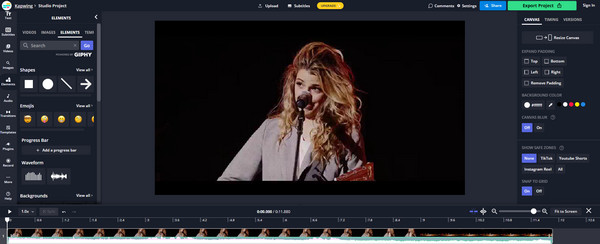
Perguntas frequentes sobre como cortar vídeo no Mac
-
Qual proporção devo usar para cortar o vídeo horizontalmente?
A proporção de aspecto mais recomendada para corte de vídeo é 16:9. É a proporção padrão para filmagem ou edição de vídeo porque a maioria dos dispositivos pode visualizar mais detalhes na posição horizontal.
-
O que acontece quando eu corto um vídeo no Mac?
Há uma tendência de que um vídeo recortado tenha qualidade inferior. Porque remover os cantos do vídeo permite que o clipe seja ampliado para caber na tela. Mas você pode evitar ter uma qualidade inferior usando o aprimoramento de vídeo do AnyRec Video Converter e o upscaler de resolução.
-
Posso cortar um vídeo verticalmente usando o iMovie?
Infelizmente, você não pode cortar vídeos verticalmente no iMovie. Ele suporta apenas uma proporção horizontal de 16:9. Mesmo quando você usa o iMovie em um iPhone; ele só pode cortar vídeos até 1:1.
Conclusão
Cortar vídeos no Mac ficou mais fácil com as ferramentas recomendadas. As ferramentas online também podem ser alternativas se você precisar de um corte de vídeo rápido. Mas se você deseja editar vídeo profissionalmente, AnyRec Video Converter é a melhor solução. Oferece mais do que recursos de edição de vídeo, como fusão de vídeo, compressor e conversor. Faça o download gratuito do software poderoso hoje.
